
Contenido
La consola de entretenimiento Xbox One de Microsoft no es solo una caja de juegos. También es un control remoto universal y entrada para su televisor. Aprovechar al máximo la funcionalidad de televisión en vivo de Xbox One es un poco complicado. Esto es lo que necesita saber y lo que debe hacer para ver televisión en vivo en la Xbox One.
Antes de comprar
Antes de comprometerse a comprar la Xbox One para usar la funcionalidad de televisión en vivo, hay algunas cosas que debe saber.
La televisión en vivo en Xbox One es una de las características menos entendidas de la propia consola. Parte de esto es porque Microsoft no suele mostrar la característica mucho en estos días; prefieren hablar más sobre los juegos exclusivos y las nuevas funciones de juego que los usuarios pueden esperar en estos días. La segunda razón por la que se malinterpreta la televisión en vivo es porque no funciona de la manera que los usuarios esperan.

Si está pensando en comprar la Xbox One como un reemplazo para la caja de cable que le proporcionó su compañía de cable, entonces debería esperar un poco más. A pesar de lo que algunos piensan, la Xbox One no puede reemplazar una caja de cable en la mayoría de las situaciones. Seguirá atrapado con la caja gigante que le proporcionaron Comcast, Time Warner y otras compañías de cable. En lugar de comunicarse directamente con la línea de cable de su hogar, la Xbox One se comunica directamente con la caja de cable. Cuando los usuarios cambian el canal, la Xbox One está utilizando su sensor Kinect 2 para cambiar el canal en el decodificador.
Así es como la mayoría de los hogares trabajará al menos. Hoy en día hay un pequeño subconjunto de usuarios que podrán reemplazar completamente su caja de cable en algunas habitaciones gracias a la Xbox One. Principalmente, solo los usuarios de Verizon. Esto se debe a que Verizon crea una aplicación que permite a sus usuarios transmitir canales de televisión directamente a la Xbox One a través de Internet. Esto mitiga la necesidad de que Xbox One se comunique con la propia red de cable y permite a los usuarios ahorrar un poco en las tarifas mensuales de alquiler de la caja de cable. Vale la pena revisar a menudo para ver si su compañía de cable ofrece una aplicación Xbox One como la que Verizon ofrece a sus clientes de FiOS en la Tienda Xbox si ya tiene una Xbox One.
Qué comprar
Comprar el hardware necesario para ver televisión en vivo en la Xbox One es relativamente simple, siempre y cuando haga su tarea.
Caja de cable HDMI
Si ha tenido cable por un tiempo, es probable que esté familiarizado con las cajas de cable de alta definición. Permiten a los usuarios con televisores de alta definición ver películas y programas de televisión con una claridad increíble. Desafortunadamente, todas las cajas de cable no necesariamente tienen capacidades de alta definición. Diríjase al decodificador de cable de la habitación en la que planea instalar la Xbox One y mire en la parte posterior de un puerto HDMI como el que se muestra arriba. Si su caja de cable no tiene algo así, necesitará actualizar su caja de cable. No hay manera de evitar eso.

Esto se debe a que la Xbox One utiliza un puerto de paso a través de HDMI para conectarse directamente a su decodificador. Es ese puerto el que permite a Xbox mostrar lo que muestra su caja de cable. No hay puerto de paso, no hay televisión en vivo en Xbox One. Obtener una caja actualizada es simple, aunque podría agregar algunos dólares a su factura mensual con algunas compañías. Simplemente diríjase a la oficina local de su proveedor para cambiar las cajas.
Qué Xbox One comprar

Si tiene una caja de cable con un puerto HDMI, la siguiente cosa en la que debe concentrarse es en qué paquete de Xbox One debe comprar. Para la mejor experiencia, querrá la consola Xbox One de $ 499 debido al sensor Kinect 2 que incluye. Es ese sensor Kinect 2 que transmite instrucciones a su caja de cable.
Si la Xbox One de $ 499 es demasiado para usted, siempre puede comprar la Xbox One de $ 399 sin el sensor Kinect 2. Para ser claros, no le permitirá hacer cosas como decirle a Xbox One qué canal desea ver, y la lista de programas de Xbox OneGuide será inútil. Tampoco podrá subir o bajar el volumen de su televisor. Dicho esto, aún podrá girar el canal con el control remoto de su caja de cable y alternar entre la televisión en vivo y los juegos. También podrás ajustar la aplicación de televisión en vivo al lado de tu pantalla.
Yo diría que hazlo bien la primera vez y compra la Xbox One de $ 499, pero puedes comprar la Xbox One más barata y agregarle un sensor Kinect 2 más tarde si lo prefieres. Aún no sabemos cuánto costará el sensor Kinect 2 cuando llegue a los estantes de las tiendas por sí solo a finales de este año.
Recuerde recoger un cable HDMI también. Querrá que se conecte la consola directamente al decodificador a través del puerto de paso HDMI del que hemos hablado mucho.
Configurándolo todo
En una guía esta pasada temporada de vacaciones. Tengo que ser móvil te mostró cómo configurar la Xbox One. Sumérjase en esa guía para conectar su consola a su televisor y encenderla. El único paso adicional que deberá prestar atención en la configuración del hardware es conectar el cable HDMI al puerto HDMI de su decodificador y al puerto de paso en la parte posterior de su Xbox One.
Ahora que ha terminado la configuración inicial de su Xbox One, diríjase a Mis juegos y aplicaciones resaltándolo con el joystick y presionando el botón A en su controlador.
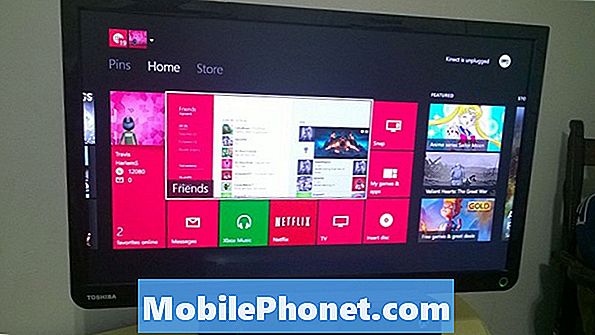
Ahora resalta el Aplicaciones en el lado derecho de la pantalla y presione el botón A.
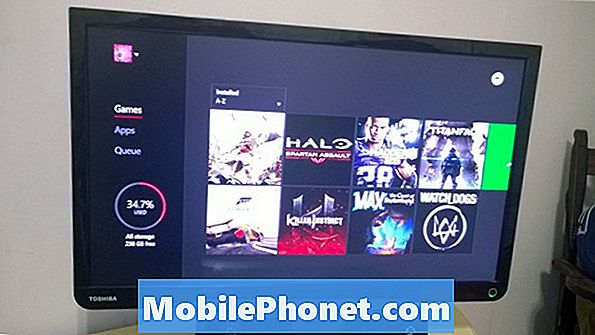
Dentro de la pantalla de aplicaciones, desplácese hasta el extremo izquierdo y seleccione la Ajustes la aplicación
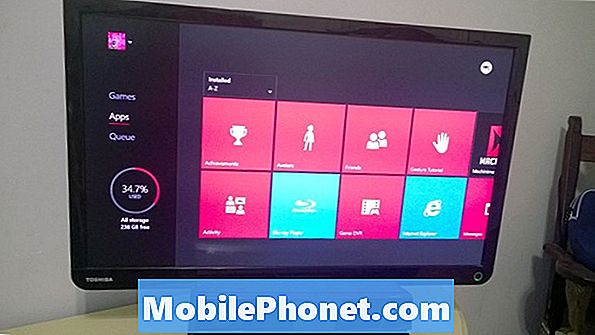
Ahora seleccione TV y OneGuide.
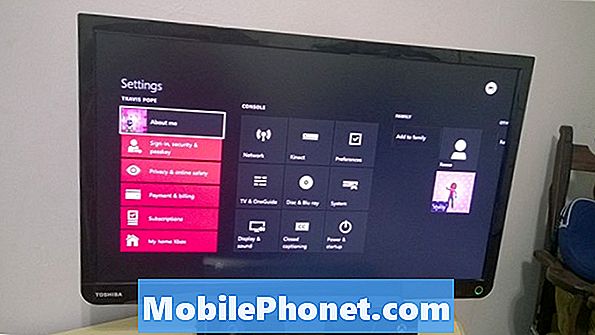
Seleccionar OneGuide primero.
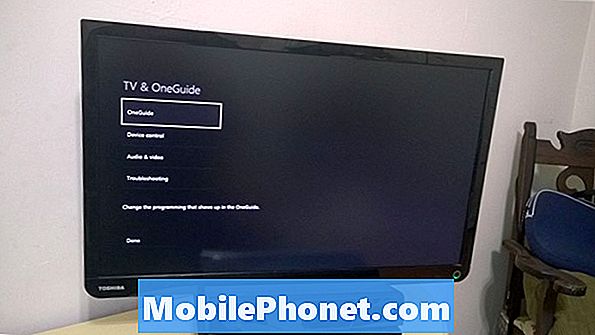
Seleccione TV Lineup. Aquí es donde deberá decirle a Xbox Live quién es su proveedor y en qué código postal vive. Esto permitirá que Xbox Live, el servicio que alimenta Xbox One, salga a buscar la lista de canales de su área y más. Cuando termine, presione el botón B para salir del área de configuración de OneGuide.
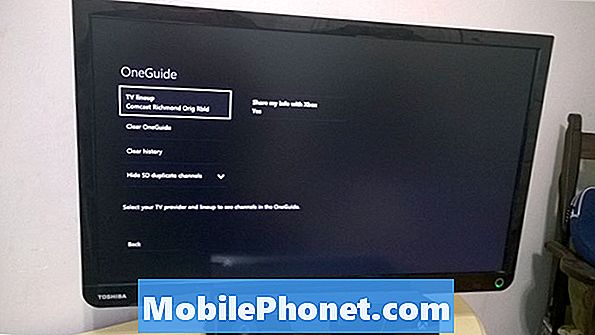
Ahora seleccione Dispositivos de control. Aquí deberá indicar a Xbox One qué tipo de televisor tiene y qué tipo de caja de cable tiene. GottaBeMobile cubrió esto en Cómo hacer que tu Xbox One encienda tu televisor.
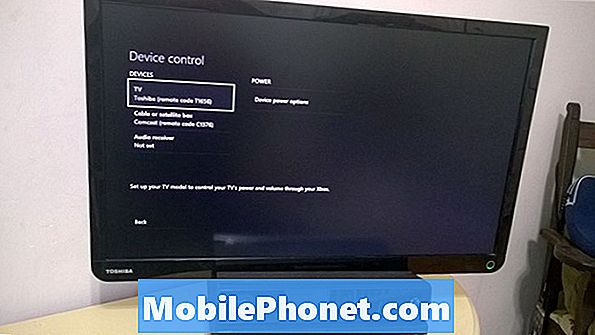
Qué tener en cuenta
Hay algunas cosas que querrás tener en cuenta cuando uses la Xbox One para ver televisión en vivo. Primero, querrás mantener ese sensor Kinect 2 conectado. No te molestes en tratar de navegar la interfaz de usuario con tus manos, pero usa los comandos de voz. Pasar a un canal desde cualquier lugar de la Xbox One es tan simple como decir "Xbox, Ir a la TV" o "Xbox, Ver la Familia ABC". Por supuesto, también puede usar el controlador de la Xbox One para navegar por la interfaz del usuario. Decir "Xbox, On" o encender su controlador también encenderá su televisor también. Finalmente, “Xbox, OneGuide” o el botón X en su controlador mostrarán una lista interactiva de lo que se está transmitiendo en cada canal. OneGuide también está disponible a través de la aplicación para teléfonos inteligentes Xbox SmartGlass.
¡Diviértete viendo tus canales favoritos en vivo en Xbox One!


